地図の見かた
-
現在地画面
を押すと、現在地画面が表示されます。
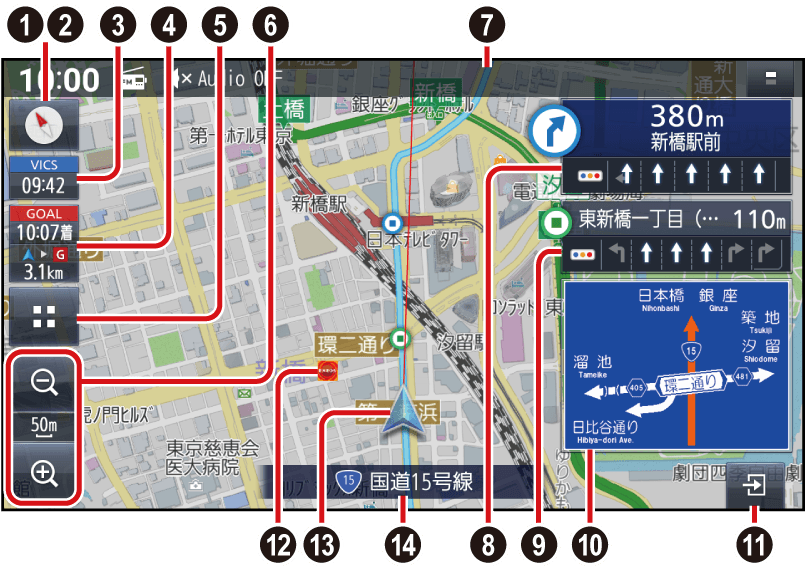
- 方位マーク(地図の向きを表示)
タッチするごとに、地図の向きが切り換わる
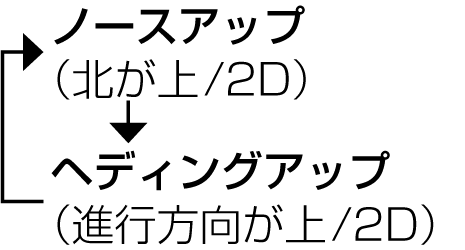
- GPS受信状態
現在地の測位の状態を方位マークの色で表示
-
白色:測位完了
-
赤色:測位未完了(測位計算中)
-
 VICS タイムスタンプ
VICS タイムスタンプVICSの情報が提供された時刻を表示地図上に表示されるVICS情報(レベル3)
- タッチすると、近くの渋滞や交通規制などのVICS情報が案内されます。(前方約10 km以内)
- 到着時刻/残距離表示
ルート案内中に、目的地または経由地までの距離と、到着する予想時刻を表示
 (ランチャー)
(ランチャー)ランチャーを表示(地図画面の種類によっては、表示されません。)ランチャー
- 縮尺表示縮尺を切り換える
縮尺5 m~50 mでは、建物の形まで詳細に表示される市街地図になります。
-

- 広域

- 現在の縮尺を表示

- 詳細
-
- ステータスバー
- 現在時刻・オーディオ状態・録音状態・外部機器の状態を表示します。また、本機を操作できます。ステータスバー
- 分岐交差点情報表示
ルート上の右左折する交差点について、名称、交差点までの距離、通るべき車線を案内
- 通過交差点情報表示
直進する交差点について、名称、交差点までの距離、通るべき車線を案内
- 方面看板表示
一般道を走行中に、交差点の方面看板と進むべき方向の矢印を表示
- 表示する/しないの設定方面看板の表示
- 案内図切換タッチキー
拡大図・案内図の表示/切り換え/消去に使用拡大図・案内図表示を切り換える
- ランドマーク
目印となる施設などを地図上にマークで表示(縮尺5 m~200 mで表示)
- 表示させるランドマークを選ぶことができます。表示するランドマークを選ぶ
 自車マーク
自車マーク自車位置と進行方向を表示
- 色と大きさを変更できます。マップ
- 道路名称
現在地の道路名称を表示
ステータスバー

- 現在時刻
GPSで受信した現在時刻が表示されます。
(未受信の場合は--:--と表示されます。)
- オーディオ状態表示
選択中のオーディオソース、再生中のオーディオ情報を表示
- 録音状態・外部機器状態表示
ETC2.0車載器、ドライブレコーダー、USB機器、スマートフォンなど、本機と接続された機器の状態を表示
- ETC状態表示
-
 :有効なETC カードが挿入済
:有効なETC カードが挿入済 -
 :ETCカード有効期限切れ
:ETCカード有効期限切れ -
 :利用不能(ETC カード未挿入など)
:利用不能(ETC カード未挿入など)
- ドライブレコーダー状態表示
-
 :自動録画中
:自動録画中 -
 :手動録画中
:手動録画中 -
 :録画停止中
:録画停止中
- データ更新状態
-
 :更新データあり(準備完了)
:更新データあり(準備完了) -
 :更新用SDメモリーカードを挿入パソコンを使用してソフトウェア・地図を更新する/矢印点滅時は更新準備中
:更新用SDメモリーカードを挿入パソコンを使用してソフトウェア・地図を更新する/矢印点滅時は更新準備中 -
 :更新準備中断、または更新データ不備
:更新準備中断、または更新データ不備
 スマートフォンの電池残量(6段階)
スマートフォンの電池残量(6段階) スマートフォンの電波状態(6段階)
スマートフォンの電波状態(6段階) Wi-Fiの接続状態(5段階)
Wi-Fiの接続状態(5段階) BLUETOOTH接続あり
BLUETOOTH接続あり USB機器接続あり
USB機器接続あり CD録音中
CD録音中
- 選択中のオーディオ
選択中のオーディオソースを表示
- 再生音量
- 選択中のオーディオソースの音量を表示
 :オーディオ消音中
:オーディオ消音中
- TUNE/TRACKタッチキー
- オーディオ操作に使用
と同じ機能です。
- AUDIOタッチキー
- オーディオ画面に切り換え
- オーディオOFF/ON(約2秒以上タッチする)
と同じ機能です。
- MENUタッチキー
- トップメニューを表示
と同じ機能です。
- MAPタッチキー
- 自車位置(現在地)を表示
- 画面調整(画質調整)画面を表示(約2秒以上タッチする)
と同じ機能です。
- 音量タッチキー
- 音量を調整
/
と同じ機能です。
- 切り換えタッチキー
- ステータスバーの表示内容を切り換え
お知らせ
- ステータスバーに表示しきれないアイコンがある場合、
 が表示されます。
が表示されます。下方向へフリックまたはドラッグすると、現在の状態が一覧表示されます。
 が表示された項目は、タッチすると、各機能の設定画面などが表示されます。
が表示された項目は、タッチすると、各機能の設定画面などが表示されます。
- 方位マーク(地図の向きを表示)
-
地図上のアイコン凡例
表示
内容

都道府県庁舎

市役所・特別区庁舎

町村役場・政令指定都市区役所庁舎

官公署・市町村役場支所(出張所)

消防署(含む:分署・支署・出張所)

自衛隊

学校

病院

警察署・交番・駐在所

図書館

海水浴場・(湖水、池)水泳場

デパート・スーパー・ショッピング施設

ホテル・旅館・宿泊施設

史跡・旧跡、観光名所

神社

寺院(仏閣、地蔵)

教会

城跡

美術館・博物館

郵便局

バス停

飛行場・空港

港

フェリーターミナル

山頂

工場

一方通行記号

交差点

サービスエリア

パーキングエリア

インターチェンジ

スマートIC(本線直結型)*1

ジャンクション

料金所

ランプ(出入口)

ランプ(出口専用)

運動施設、グラウンド

墓地

冬季通行止め

その他目標施設

ウインズ

タワー展望施設

動物園

植物園

水族館

ゴルフ場

温泉

スキー場

遊園地・テーマパーク

テーマパークゲート

キャンプ場

スタジアム・サッカースタジアム

公園

マリーナ

盗難多発地点警告(赤色、橙色、黄色)
*1SA・PA接続型のスマートICは表示されません。お知らせ
- 地図データの整備上、すべての施設等を表示していません。
- 改善のため予告なく変更することがあります。
-
地図モード画面
-
ランチャー
現在地画面で
 を選ぶと、ランチャーが表示されます。
を選ぶと、ランチャーが表示されます。地図表示・地点検索・地点登録・ルート探索・ルート案内に関する設定ができます。

- 表示されていない項目は、<>をタッチするか、左右にフリック/ドラッグすると表示されます。
お知らせ
- 拡大図表示中は、
 は表示されません。拡大図を非表示にしてから拡大図・案内図を消去するには操作してください。
は表示されません。拡大図を非表示にしてから拡大図・案内図を消去するには操作してください。
ランチャー機能一覧
項 目
機 能
TUNE
ストラーダチューンを行うルート・案内・地図・VICSをアレンジする(ストラーダチューン)
案内スタート/案内ストップ
ルート案内を開始/中止するルート案内を中止する
ルート編集
ルート編集画面を表示するルートを編集する
再探索
再探索を開始する探索条件を変更してもう一度ルートを探索する
道路切替
自車位置を別の道路に切り換える走行中の道路を誤って認識したとき(道路切換)
周辺施設
周辺施設検索をする周辺の施設から探す
右画面表示
現在地画面にオーディオの映像、地図を表示/消去する画面の右側に地図を表示させる(右地図表示)、現在地画面にオーディオ映像を表示する
地点登録
現在地を登録地として登録する現在地を登録する
ランドマーク表示/ランドマーク非表示
ランドマークを表示/ 消去するランドマークを表示する
ランドマーク設定
ランドマークの設定画面を表示する表示するランドマークを選ぶ
-
地点メニュー
地点メニューから、目的地・経由地・出発地・登録地などを設定したり、施設の詳細情報を見ることができます。
-
地図モード画面から設定を選ぶ

- 地点メニューが表示されます。
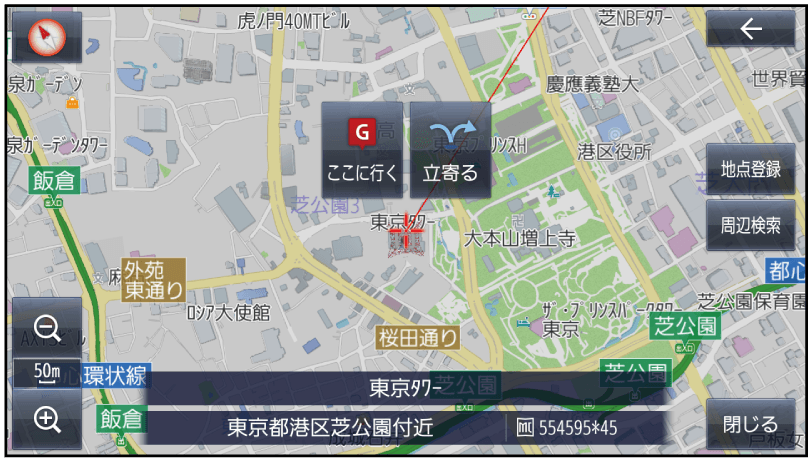
-
- ここに行く
- カーソルの地点を目的地に設定して、ルート探索を開始する
- 立寄る
- カーソルの位置を経由地に設定して、ルート探索を開始する(ルート案内中のみ)
- 地点登録
- カーソルの地点を登録地として登録する
- 地点編集
- 地点編集画面を表示する(カーソルの地点が登録地の場合のみ)
- 周辺検索
- カーソルの周辺の施設を検索する
- 閉じる
- 地図モード画面を表示する
お知らせ
- 表示されるタッチキーは、状況によって異なります。
-
-
ルート案内中の画面
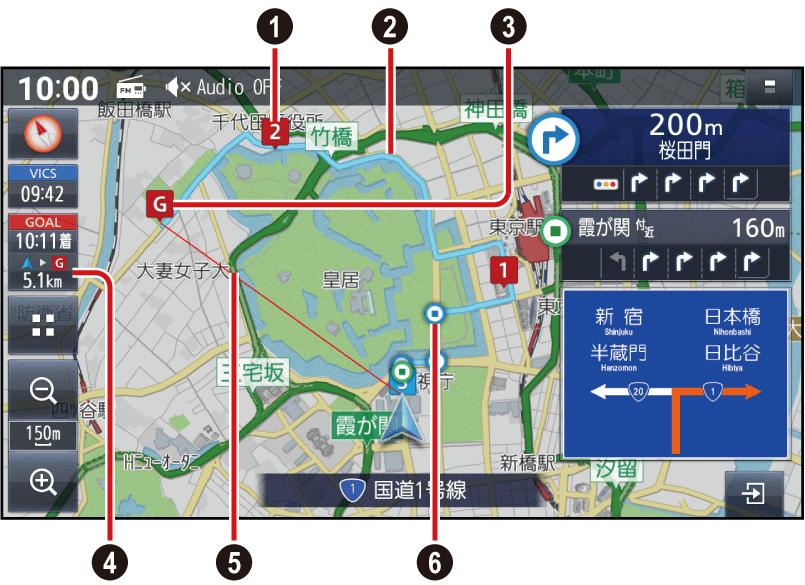
 経由地マーク
経由地マーク
- 案内ルート
目的地までの案内ルートを表示
 目的地マーク
目的地マーク
- 残距離/到着時刻表示
目的地または経由地までの距離と、到着する予想時刻を表示
- タッチすると、残距離/到着時刻を、目的地までにするか経由地までにするかを切り換えます。
- 目的地方向直線表示
現在地から見た目的地の方向が、直線で表示されます。
- 到着時刻/残距離を表示している目的地(経由地)までの方向が表示されます。
- 表示する/しないの設定地図表示に関する設定
- 通過ポイント
ルート案内中に通過するポイントを表示
お知らせ
- 高速道路や有料道路は青色、一般道路は水色またはピンク色で表示されます。
-
走行軌跡
自車が走行した軌跡を記録し、地図上に表示します。(約50 mおきに、1 000 kmまで)
走行軌跡を表示する
-
1
ナビ情報・設定メニューナビ情報・設定メニューからナビ設定▶表示設定を選ぶ
-
2
表示設定画面から走行軌跡を表示のONを選ぶ
走行軌跡を非表示にする
-
1
ナビ情報・設定メニューナビ情報・設定メニューからナビ設定▶表示設定を選ぶ
-
2
表示設定画面から走行軌跡を表示のOFFを選ぶ
走行軌跡の記録を削除するには
-
1
ナビ情報・設定メニューナビ情報・設定メニューからナビ設定▶表示設定を選ぶ
-
2
表示設定画面から走行軌跡の記録を消去するを選ぶ
-
3
はいを選ぶ
- 走行軌跡の情報が削除されます。
お知らせ
- 走行軌跡が表示される間隔は、地図の縮尺によって異なります。
- 1 000 kmを超えると、古い軌跡から消去されます。
- 走行軌跡が記録されるのは、走行軌跡表示がONに設定されているときのみです。
- 走行軌跡表示をOFFに設定すると、走行軌跡を非表示にして、記録を停止しますが、走行軌跡の記録そのものは消去されません。再度ONに設定すると、続きから走行軌跡の記録を開始します。
- デモ走行中は軌跡の記録を行いません。
-
-
安全・安心運転サポート
運転中の状況に応じて表示と音声で注意を促し、運転をサポートします。
道路上に表示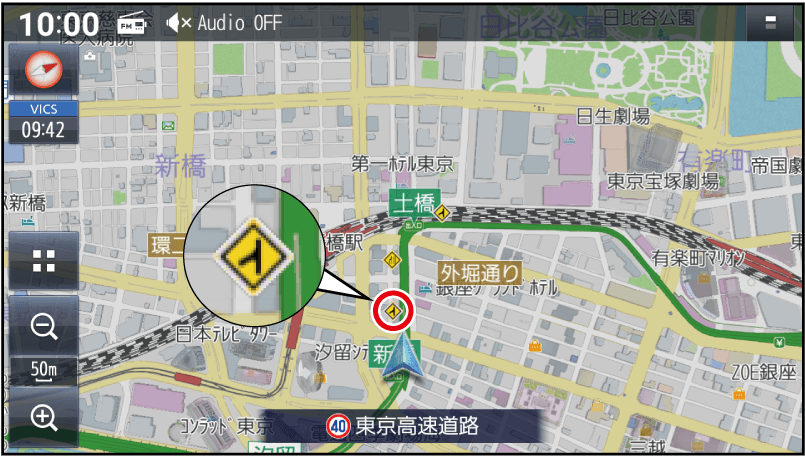 現在地名称に割込み表示
現在地名称に割込み表示 標識拡大表示
標識拡大表示
お知らせ
- 音声では案内されない情報もあります。
- 安全・安心運転サポートの案内について安全・安心運転サポートの案内をご覧ください。
- 割り込み表示のしかたを設定できます。ガイダンス
安全・安心運転サポートの案内状況
表示
音声
急なカーブに近づくと*1
(カーブ案内)


この先、カーブです。
制限速度を超過して走行しているときは*2*3
(速度超過警告)


速度超過です。
制限速度が変わると*2
(制限速度案内)


なし
一般道で一時停止が必要な地点に近づくと*2
(一時停止案内)


この先、一時停止です。
レーンのある高速道路では
(高速レーン減少案内)

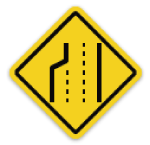
この先、左車線が減少します。
高速道路で注意の必要な合流地点に近づくと
(合流案内)


この先、左からの合流車両に注意してください。
踏切付近では*4
(踏切案内)


この先、踏切です。
一般道の指定方向外進行禁止の交差点では*2*5*6
(指定方向外禁止案内)


なし
一般道の事故多発地点に近づくと
(事故多発地点案内)

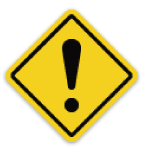
この先、事故多発地点です。注意してください。
各案内の設定について、詳しくは「ルート・案内・地図・VICSをアレンジする(ストラーダチューン)」ルート・案内・地図・VICSをアレンジする(ストラーダチューン)をご覧ください。
*1カーブの形状や走行する速度によっては、案内されない場合があります。*2情報のある区間・地点のみ*3制限速度を超過していても、案内されない場合があります。*4踏切手前の道路の形状や走行する経路によっては、案内されない場合があります。*5時間規制や車種規制がある標識は、規制対象時間、規制対象車種に該当したときのみ案内されます。また、複雑な形状の標識は案内されません。*6ルート案内中は表示されません。お知らせ
- 複数の安全・安心運転サポートがある地点では、情報のいずれか1つが案内されます。
- 割り込み表示のしかたを設定できます。ガイダンス
- 隣接する並行な道路があるときや高架下/立体交差などを走行する際に自車位置を誤認して、案内されなかったり、案内が実際と異なる場合があります。
- 車両に「標識認識機能」がある場合、本機の案内と車両側に表示される情報が異なる場合があります。
- 地図データの整備状況や走行中の状況などにより案内されなかったり、案内が実際と異なる場合があります。
必ず実際の道路状況や交通規制標識・標示などに従って運転してください。
-
逆走注意アラーム
SA/PA内で駐車してエンジンを切ったあと再度エンジンをかけ発進させると、逆走しないよう事前に注意を促します。

- 逆走注意アラームの設定逆走注意アラーム
お知らせ
- SA/PAによっては、案内されない場合があります。
-
逆走検知警告
高速道路を逆走しているときは
IC/JCTなどの合流部、SA/PAの入口・出口、高速道路の出口部などで逆走を検知すると、逆走のおそれがある旨を警告案内します。

- 逆走していない状態で警告が表示された場合は、「ここでは案内しない」のチェックボックスをONにすると、次回からその地点での逆走検知警告は案内されなくなります。
- 逆走してしまった場合は、安全な場所(路側帯など)に停車し、路側帯に設置された非常電話などから、道路を管轄する管制センターなどに指示をあおいでください。
- 逆走注意アラームの設定に連動して、ON/OFFの設定が切り換わります。逆走注意アラーム
- 逆走検知警告について、詳しくは逆走検知警告についてをご覧ください。
逆走検知警告表示を消去するには
解除を選ぶ
お知らせ
- 逆走検知警告は、都市高速・都市間高速道路などで案内されます。
- SA/PAによっては、案内されない場合があります。
- すべての場所、すべての場合での逆走検知を保証するものではありません。
- 「出荷状態に戻す」出荷状態に戻すの操作を行うと、ここでは案内しないの設定もお買い上げ時の状態に戻ります。

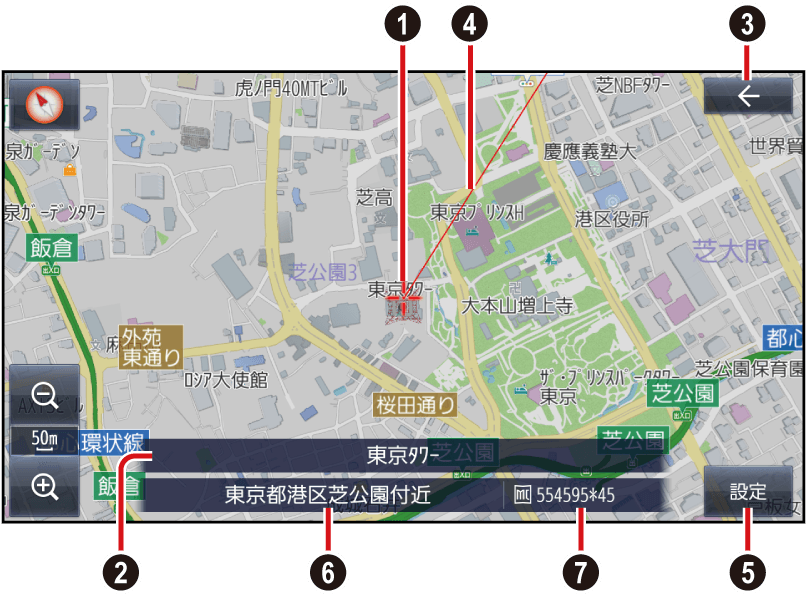
 )
)